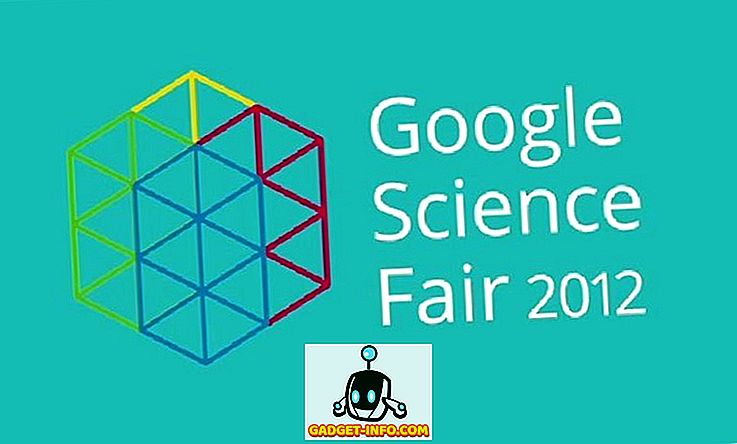يحظى متصفح Mozilla Firefox بالعديد من المحبة ، حيث يوفر الكثير من الخيارات لتخصيصه بالطريقة التي تريدها. إذا كنت من مستخدمي فايرفوكس ، يجب أن تكون على دراية بالخيارات والإعدادات الشائعة ولكن هل تعلم أن هناك بعض الإعدادات المخفية المتاحة أيضًا؟ تمامًا مثل Opera و Chrome ، يأتي Firefox أيضًا مع صفحة إعدادات متقدمة ، تحتوي على مئات الميزات التجريبية التي يمكنك تعديلها.
على الرغم من أن هذه الميزات يمكن أن تؤثر سلبًا على تجربة التصفح الخاصة بك على Firefox ، إلا أنها في معظم الحالات ثابتة بما فيه الكفاية مع عدد قليل من التهويسات ، بالطبع. ومع ذلك ، لا يتم إعداد جميع التعديلات على الجميع ، لأن بعضها مخصص للمطورين. وهكذا ، قمنا بإنشاء قائمة تضم 10 ميزات مخفية من نوع فايرفوكس ستحسن بالتأكيد تجربة التصفح الخاصة بك. الخيارات المخفية التي حددناها مستقرة للغاية ولا ينبغي أن يكون لها أي تأثير سلبي على التصفح.
جميع الخيارات المخفية في Firefox موجودة في صفحة الإعدادات المتقدمة ، لذا دعنا أولاً نلقي نظرة على كيفية الوصول إلى إعدادات Firefox المتقدمة:
الوصول إلى إعدادات مخفية في فايرفوكس
للوصول إلى إعدادات Firefox المخفية ، اكتب " about: config " في شريط العناوين واضغط على Enter. سيظهر تحذير ، انقر على " سأكون حذرا ، أعدك! زر للوصول إلى جميع الخيارات المخفية.
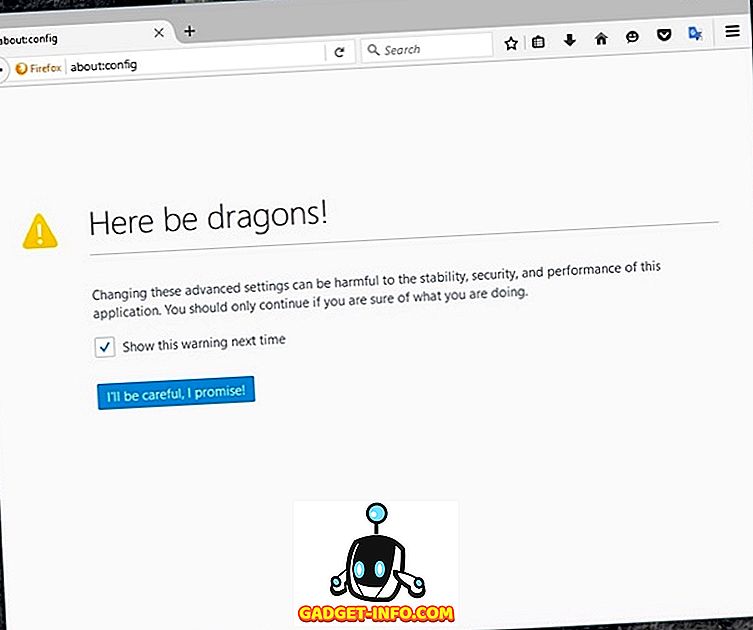
في صفحة الإعدادات المتقدمة ، ستجد شريط بحث في الأعلى يمكنك استخدامه للبحث بسرعة عن الإعدادات التي قمنا بإدراجها أدناه:
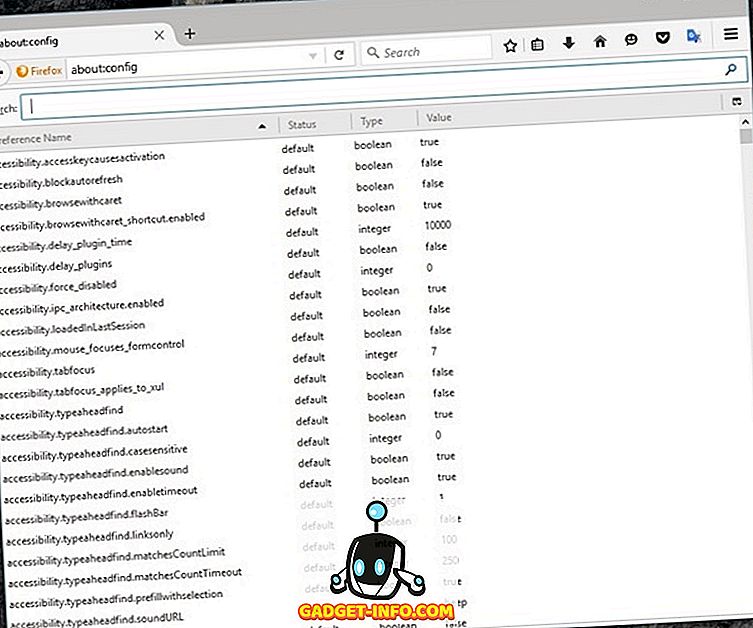
الآن بعد أن تتوفر لديك جميع الخيارات المتقدمة في Firefox ، في ما يلي إعدادات 10 Firefox المخفية التي يجب عليك معرفتها:
1. انظر معاينات التبويب
عند الضغط على مفاتيح Ctrl + Tab في Firefox ، تنتقل إلى علامة التبويب التالية في الصف. هذا مفيد للانتقال سريعًا إلى علامة التبويب التالية ، ولكن قد يكون من الصعب قليلاً العثور على علامة التبويب المناسبة. ومع ذلك ، يمكنك جعل هذه الميزة مشابهة لميزة معاينة علامة التبويب Windows ، حيث يتم عرض كل معاينات علامة التبويب ، بحيث يمكنك بسهولة اختيار واحدة ملائمة.
في شريط البحث الخاص بإعدادات Firefox المتقدمة ، اكتب browser.ctrlTab.previews ، ويجب أن تشاهد الإعداد. سيتم تعيينها على "false" بشكل افتراضي ، انقر نقرًا مزدوجًا فوقها لتعيينها على " true ".
الآن عندما تضغط على "Ctrl + Tab" ، ستعرض معاينة لعلامات التبويب التي يمكنك النقر عليها ، للانتقال مباشرة إلى علامة التبويب أو الاستمرار في الضغط على Tab للانتقال إلى الأمام.
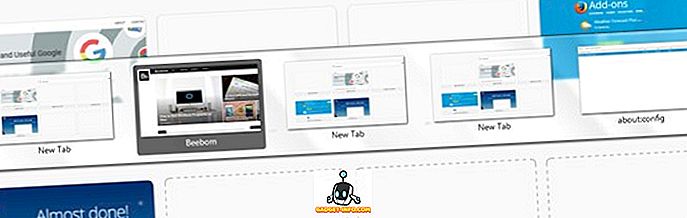
2. حظر التحديث التلقائي
تقوم بعض مواقع الويب بتحديث صفحات الويب تلقائيًا كلما تم تحديثها أو للحصول على المزيد من مرات ظهور الإعلان. ومع ذلك ، فهذا أمر مزعج حقًا من منظور المستخدم ، نظرًا لأن التحديث يستغرق 2-3 ثوانٍ. بالإضافة إلى ذلك ، تلتقط صفحات الويب المنعشة أيضًا النطاق الترددي الثمين ، وهو ما يمثل بالتأكيد مصدر قلق إذا كان لديك حزمة بيانات محدودة. لحسن الحظ ، يعمل Firefox على تسهيل إيقاف التحديث التلقائي.
اكتب accessibility.blockautorefresh في شريط البحث وانقر نقرًا مزدوجًا عليه لتعيينه على " true ". الآن ، لن يتم تحديث جميع مواقع التحديث التلقائي ويمكنك التصفح بسهولة.
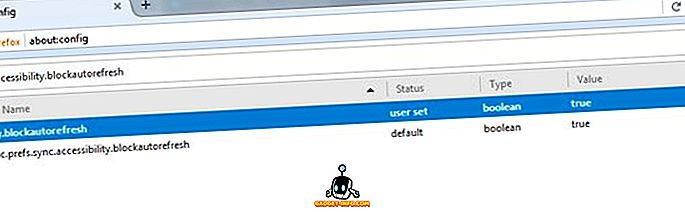
3. لصق المحتوى مع النقر بالماوس الأوسط
النقر بزر الماوس الأيمن في حقل النص وتحديد "لصق" ليس هو الخيار الأسرع ، والوصول إلى لوحة المفاتيح للضغط على Ctrl + V هو عمل روتيني أيضًا. في Firefox ، يمكنك تعيين زر الماوس الأوسط للعمل كأمر لصق لصق أي شيء بسرعة من الحافظة. والأفضل من ذلك كله ، أنه لن يتجاوز الوظيفة الحالية لزر الماوس الأوسط ، أي أنه لا يزال بإمكانك تمرير الصفحات تلقائيًا.
اكتب middlemouse.paste وانقر نقرًا مزدوجًا على الإعداد الذي يظهر لتعيينه على " true ". الآن يمكنك ببساطة الضغط على زر الفأرة الأوسط للصق المحتوى المنسوخ إلى الحافظة. على الرغم من أنه لن يعمل إلا داخل متصفح Firefox.
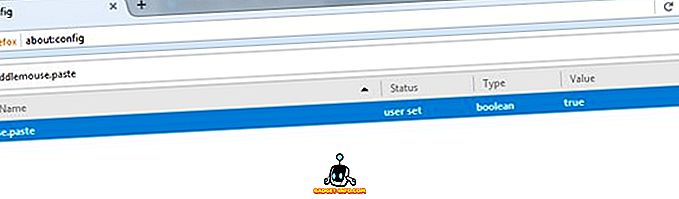
4. تعطيل فايرفوكس الرسوم المتحركة
يأتي Firefox مع رسوم متحركة لجعل الانتقالات تبدو أكثر برودة. ومع ذلك ، يمكن أن تؤدي هذه التحولات السلسة أيضًا إلى تأخر قليل. حسنًا ، يمكنك تعطيل Firefox الرسوم المتحركة لجعل الأشياء أكثر إثارة. وبالطبع ، ستزيل كل الرسوم المتحركة الرائعة ولكنها ستجعل التنقل أسرع. إنه إجراء يستحق ضبطه إذا كان متصفح Firefox يبدو أبطأ.
يجب كتابة " تحريك " في شريط البحث لمشاهدة جميع الخيارات لتعطيل الصور المتحركة. سيكون هناك إعدادات متعددة للتهيئة ، فقط قم بتعيين كل الخيارات على " False " بالنقر المزدوج على كل واحد. سيؤدي ذلك إلى تعطيل جميع الرسوم المتحركة أثناء علامات التبويب الإغلاق / الفتح ، والقائمة الرئيسية ، والإشعارات ، والمجالات الأخرى التي تظهر فيها الرسوم المتحركة.
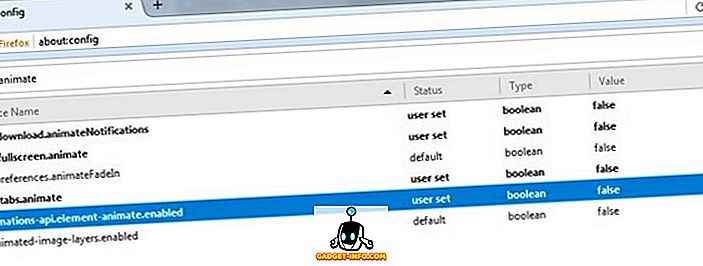
5. افتح الروابط في نهاية الشريط
افتراضيًا ، يفتح Firefox الروابط في علامة تبويب جديدة بجوار علامة التبويب الحالية ، وهو أمر جيد. ومع ذلك ، ماذا لو كنت تفضل فتح روابط جديدة في نهاية الشريط؟ على الرغم من أنه يعتمد تمامًا على تفضيلاتك ، إلا أن فتح الروابط في نهاية الشريط قد يكون خيارًا أفضل إذا لم تعجبك علامات التبويب الجديدة بين علامات التبويب التي تعمل عليها حاليًا.
لفتح روابط جديدة في نهاية الشريط ، اكتب browser.tabs.insertRelatedAfterCurrent في شريط البحث وعيّن قيمته إلى " false ". وبمجرد الانتهاء ، عند النقر فوق رابط لفتحه في علامة تبويب جديدة ، سيتم فتحه في نهاية الشريط.
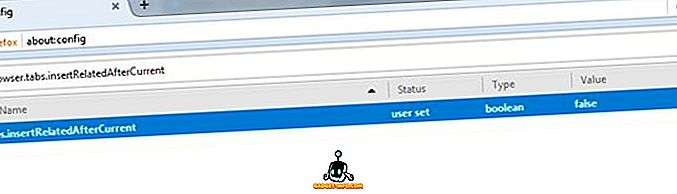
6. تمكين Pipelining في Firefox
يمكنك استخدام pipelining العدوانية لإنشاء اتصالات متعددة وتسريع سرعة تحميل الصفحة في Firefox. على غرار كيفية قيام مديري التنزيل بتحميل تسريع التنزيلات ، عندما يتم تعيين خطوط الأنابيب إلى عدوانية ، سيؤدي ذلك إلى إنشاء اتصالات متعددة في تتابع سريع وتنزيل البيانات بشكل أسرع.
لتمكينه ، ابحث عن network.http.pipelining وقم بتعديل الإعدادات التالية كما قلت:
network.http.pipelining - true
Network.http.pipelining.ssl - صحيح
network.http.pipelining.aggressive - true
Network.http.pipelining.abtest -true
Network.http.pipelining.maxrequests - 8
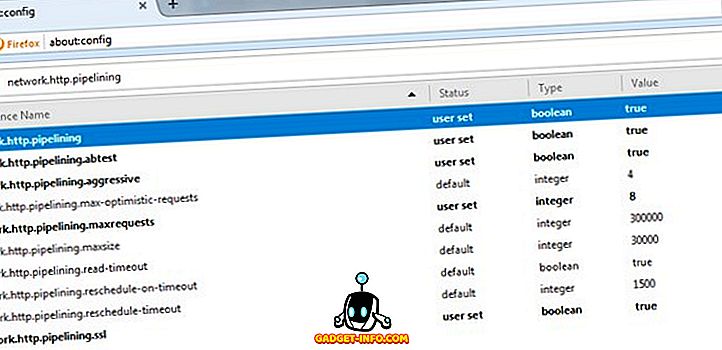
يتم تقليل طلبات الحد الأقصى إلى عدد أقل (من 32 إلى 8) لتسهيل عمل خطوط الأنابيب العدوانية ، دون أن يؤدي ذلك إلى أي عقوبة من موفر خدمة الإنترنت.
7. منع التخزين المؤقت المشفرة المحتوى
يعد هذا إجراءً أمنيًا ضد الثغرة الأمنية التي ليست خطيرة جدًا ، ولكنها لا تزال خطوة تستحق اتخاذها إذا كنت قلقًا للغاية بشأن الأمان. بشكل افتراضي ، يقوم فايرفوكس بتخزين جميع أنواع المحتوى من جميع المصادر في القرص الصلب لجهاز الكمبيوتر الخاص بك ، لتسهيل تحميل الصفحة نفسها ، في المرة القادمة التي تزورها فيها. وهذا يشمل البيانات من المواقع المشفرة (SSL) كذلك. ومع ذلك ، تحتوي مواقع الويب المشفرة عادةً على بيانات سرية ويمكن أن يكون الحفاظ على هذه البيانات محليًا على نظامك ضارًا.
أدخل browser.cache.disk_cache_ssl في شريط البحث وانقر نقرًا مزدوجًا على القيمة لتعيينه على " false ". لن يتم الآن تنزيل جميع البيانات الموجودة على مواقع الويب المشفرة كذاكرة تخزين مؤقت في Firefox ، ولكن هذا سيزيد من أوقات التحميل ، حيث ستحتاج إلى تنزيل الصفحات المشفرة في كل مرة تفتح فيها.
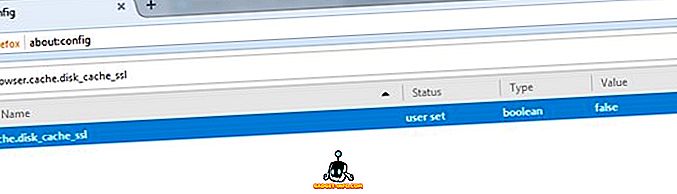
8. تعطيل فايرفوكس الجلب المسبق
بشكل افتراضي ، سيقوم فايرفوكس بجلب البيانات من الروابط الموجودة على صفحة من المرجح أن تنقر عليها. يساعد ذلك على تسريع الأمور بالنسبة لك ، حيث يتم تنزيل البيانات بالفعل أثناء التفكير في النقر فوق ارتباط ، ومع ذلك ، فإنه يحتوي على بعض السلبيات. سيستخدم Firefox نطاقًا تردديًا أكبر لتنزيل البيانات التي قد لا تصل إليها حتى ، ويتم الاتصال بالموقع حتى إذا لم تنقر عليه ، وهو أمر سيء لأسباب الخصوصية.
لتعطيل Firefox Prefetch ، اكتب network.prefetch-next وانقر نقرة مزدوجة عليه لتعيين قيمته إلى " false ". قد يؤدي هذا إلى بطء تحميل الصفحة قليلاً ولكنه سيوقف فايرفوكس من تنزيل البيانات غير الضرورية والحفاظ على خصوصيتك.
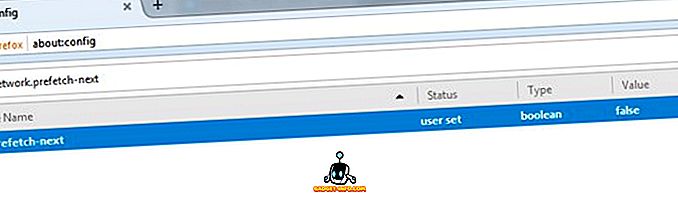
9. الانتقال إلى علامة تبويب جديدة من الرابط
عادة عندما تفتح رابطًا في علامة تبويب جديدة ، سيظل التركيز على الصفحة الحالية وتحتاج إلى النقر فوق علامة التبويب المفتوحة حديثًا لرؤية محتواها. إذا لم تكن مرتاحًا لهذا النهج وترغب في الانتقال مباشرةً إلى علامة التبويب الجديدة ، فيمكن تمكين هذا الإعداد من إعدادات Firefox المخفية.
ابحث عن الخيار browser.tabs.loadInBackground وضبط قيمته إلى " false ". الآن ، عندما تفتح رابطًا في علامة تبويب جديدة ، سيتم نقلك إليه على الفور. ضع في اعتبارك أن هذه الميزة قد لا تكون رائعة إذا كنت بحاجة إلى فتح روابط متعددة من نفس الصفحة في وقت واحد.
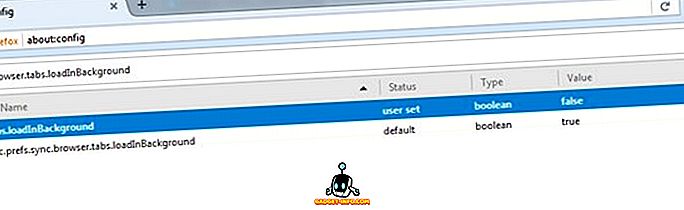
10. بسرعة تثبيت إضافات فايرفوكس
أثناء تثبيت إضافات فَيَرفُكس ، ربما لاحظت أنه بعد تنزيل الإضافة ، ينتظر فايرفوكس القول الثاني "التحقق" ثم يسمح لك بالنقر على زر "التثبيت". حسنا ، هذا الانتظار 1 ثانية غير ضروري تماما ، وهناك فقط حتى تتمكن من التحقق مرة أخرى ما تقوم بتثبيته. لحسن الحظ ، يمكنك تعطيل وقت الانتظار هذا وحفظ نفسك ثانية أثناء تثبيت الإضافات الجديدة.
ابحث عن security.Dialog_enable_delay الخيار وانقر نقرا مزدوجا على ذلك لتغيير قيمتها. بشكل افتراضي ، يتم ضبطها على "1000" ، وتغييرها إلى " 0 " لجعل التثبيت فوريًا.
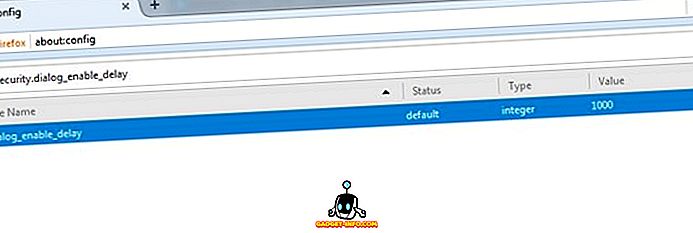
استخدم فايرفوكس المخفية خيارات لتعزيز تجربة التصفح الخاصة بك
تعدّ إعدادات إعدادات Firefox المخفية طريقة رائعة لتحسين تجربة التصفح والاستفادة إلى أقصى حد من مستعرض Firefox. لقد حاولنا اختيار القرص الذي يكون أقل فرصة للتسبب في تأثير سلبي على تجربة المستخدم. ومع ذلك ، إذا كنت لا تزال تواجه أي مشاكل بعد التغيير والتبديل في هذه الخيارات ، فأخبرنا بذلك. أيضًا ، إذا كنت تعرف أي خيارات مخفية أخرى في فايرفوكس تستحق أن تكون في هذه القائمة ، فاخرج في قسم التعليقات أدناه.
صورة مميزة مجاملة: فليكر